在日常使用华为手机时,有时候我们可能会将屏幕调成黑白色,不仅可以减少眼睛的疲劳,还可以延长电池的使用时间,但是当我们想要将屏幕还原成彩色时,却不知道该如何操作。今天我们就来讨论一下华为手机怎样将黑白色屏幕变成彩色,以及如何还原屏幕的彩色显示。希望通过本文的分享,能够帮助到大家解决这个问题。
华为手机屏幕变成黑白色如何还原成彩色
步骤如下:
1.首先,在华为手机桌面打开“设置”。
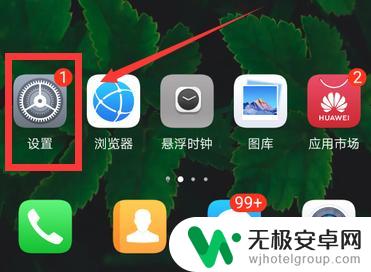
2.设置界面,点击最下方“系统”。
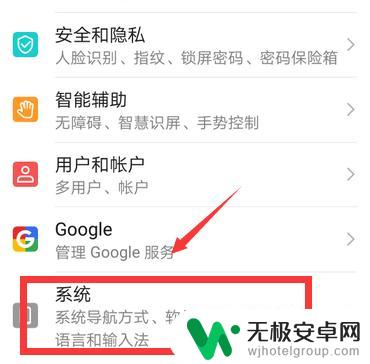
3.系统界面,点击“开发人员选项”。
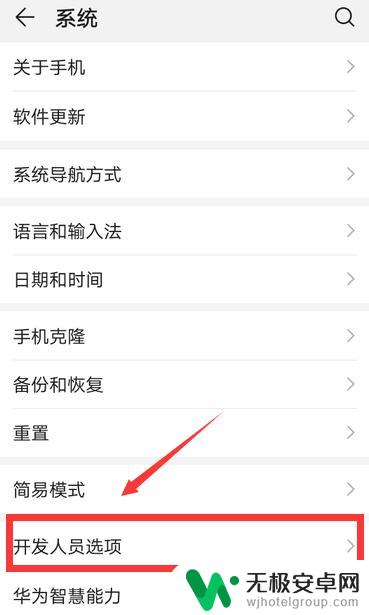
4.开发人员选项界面,点击“模拟颜色空间”。
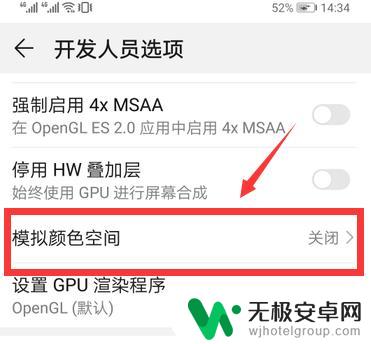
5.弹出选项列表,点击“关闭”。
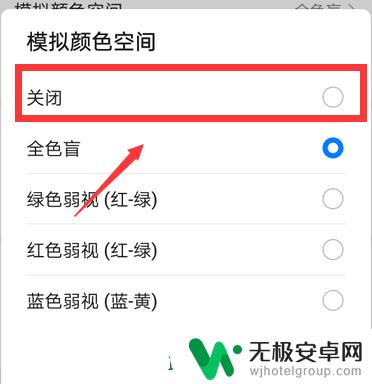
6.关闭之后,返回主界面就恢复正常的彩色模式了。
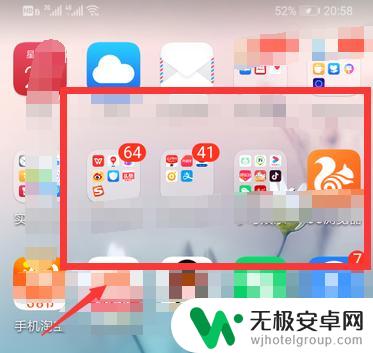
以上就是华为手机怎样把黑白调成彩色的全部内容,有出现这种现象的小伙伴不妨根据小编的方法来解决吧,希望能够对大家有所帮助。









